El Portal de Órdenes
En esta sección te contamos lo que verán y podrán hacer los vendedores.
En el Portal encontrarás una lista con tus órdenes; la cual podrás filtrar y ordenar por distintos parámetros. Desde la misma podrás acceder al detalle de cada una y descargar su ePod en caso de que esté disponible. También podrás descargar el listado en distintos formatos.
El portal mostrará solamente las órdenes asignadas a cada vendedor
Buscar Órdenes
En caso de que necesites buscar una o varias órdenes, puedes hacerlo desde el Campo de Búsqueda Rápida.
Podrás realizar una búsqueda por cualquiera de los siguientes parámetros: Código de Orden, Nombre o Dirección del Destinatario.
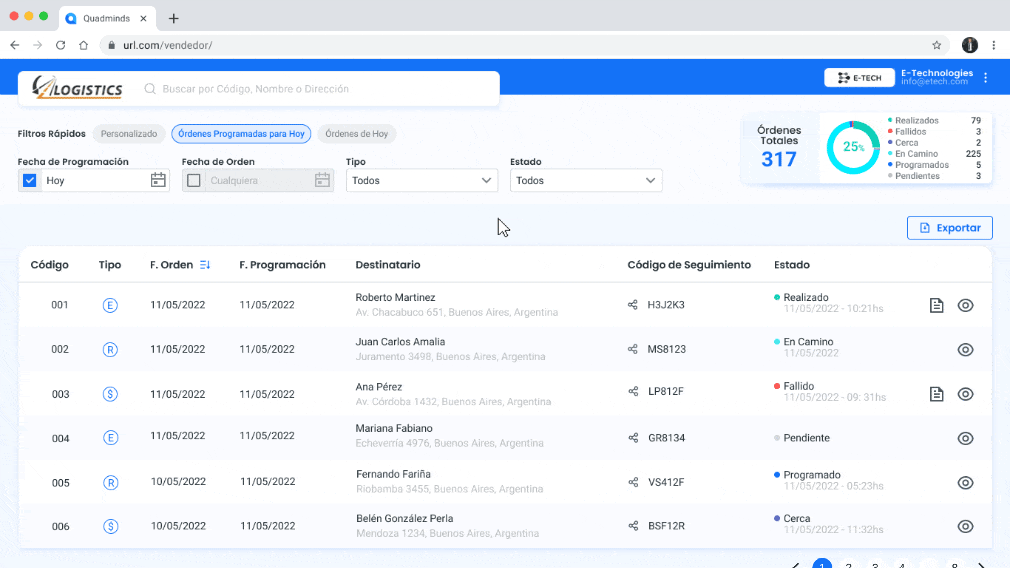
Al completar el campo, se mostraran 5 resultados rápidos, determinados por el valor ingresado.
Estos resultados corresponden a órdenes recientes, por lo cual, puede que no encuentres el resultado deseado. En ese caso, haciendo click en Ver Todos los Resultados, podrás acceder a todos los resultados coincidentes con tu búsqueda.
Limitaciones para realizar búsquedasSolo puedes buscar órdenes que tengan como máximo 90 días de antigüedad. El rango de fechas para tu búsqueda puede abarcar hasta 31 días hacia atrás desde la fecha actual.
Ejemplo:
Imagina que hoy es 4 de diciembre. Puedes buscar órdenes desde el 4 de octubre en adelante (hasta 3 meses atrás) y no podrás buscar órdenes anteriores al 4 de octubre, ya que exceden el límite de 90 días.
Entonces, las búsquedas están limitadas a un período de 90 días. Esto significa que el rango de fechas de tu búsqueda no puede superar los 31 días del mes actual y los dos meses anteriores. Por ejemplo, si deseas buscar órdenes en diciembre, el rango máximo será de diciembre, noviembre y octubre.
Filtrar Listado
Las órdenes de listado, pueden filtrarse por distintos parámetros, para mostrar sólo las que coincidan con los filtros aplicados. Podemos aplicar distintas combinaciones de filtros individualmente o utilizando los filtros rápidos, que son combinaciones preestablecidas de uno o más filtros.
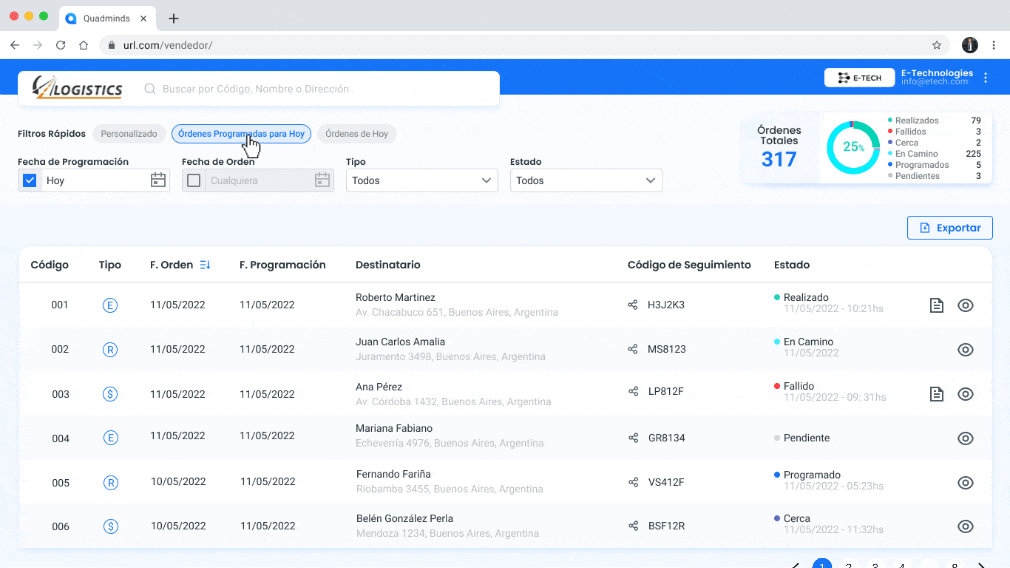
Filtros Rápidos
Órdenes Programadas para Hoy: Selecciona el día actual en el filtro de Fecha de Programación, ignora el de Fecha de Orden y selecciona la opción todos en el resto de los filtros.
Órdenes de Hoy: Selecciona el día actual en el filtro de Fecha de Orden, ignora el de Fecha de Programación y selecciona la opción todos en el resto de los filtros.
Filtros Personalizados
Fecha de Programación: Es la fecha en la que la Orden será realizada, en este filtro podrá elegir una fecha o un rango de fechas, ya sea de manera manual, seleccionado el o los días en el calendario; o de manera rápida seleccionando los rangos de fechas predefinidos.
Fecha de Orden: Es la fecha con la que la Orden se cargó, en este filtro podrá elegir una fecha o un rango de fechas, ya sea de manera manual, seleccionado el o los días en el calendario; o de manera rápida seleccionando los rangos de fechas predefinidos.
Tipo: Con este filtro podrá, visualizar las Órdenes de acuerdo a su tipo, los Tipos de Orden son los siguientes: Entrega, Retiro o Cobro.
Estado: Con este filtro, podrá seleccionar las Órdenes de acuerdo a su Estado Actual, los cuales son: Pendiente, Programada, En Camino, Cerca, Realizada o Fallida.
Ordenar Listado
Podrás ordenar las Órdenes del listado por las siguientes propiedades que se muestran en la tabla: Código, Tipo, Fecha de Orden, Fecha de Programación y Estado.
Para hacerlo, deberá clickear en el título de la columna por la que desea ordenarlas, en caso de cambiar el sentido de ordenamiento (ascendente/descendente) deberá clickear nuevamente en el título deseado.
Descargar Listado de Órdenes
Desde el Portal, podrás descargar un archivo con las órdenes del listado, para hacerlo deberás clickear en el botón de Exportar y elegir alguno de los formatos disponibles, CSV o XLSX. Una vez seleccionado el formato, comenzará la descarga de tu archivo.
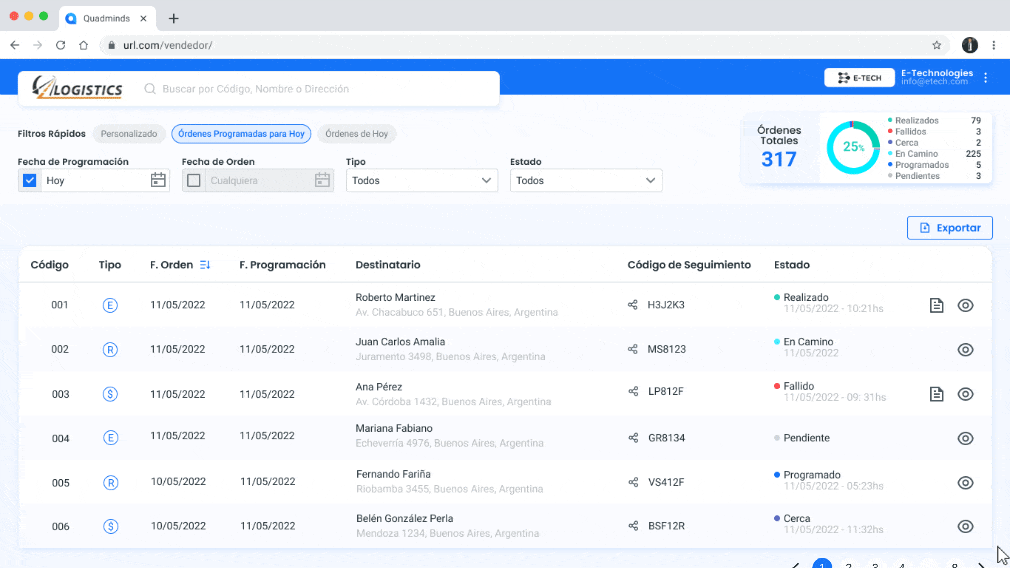
Descargar ePod
En caso de que una Orden haya sido realizada, tanto Realizada como Fallida, podrás ver y descargar el ePod, con el detalle de la realización de la misma, haciendo click en el botón con el siguiente ícono en la columna de acciones.
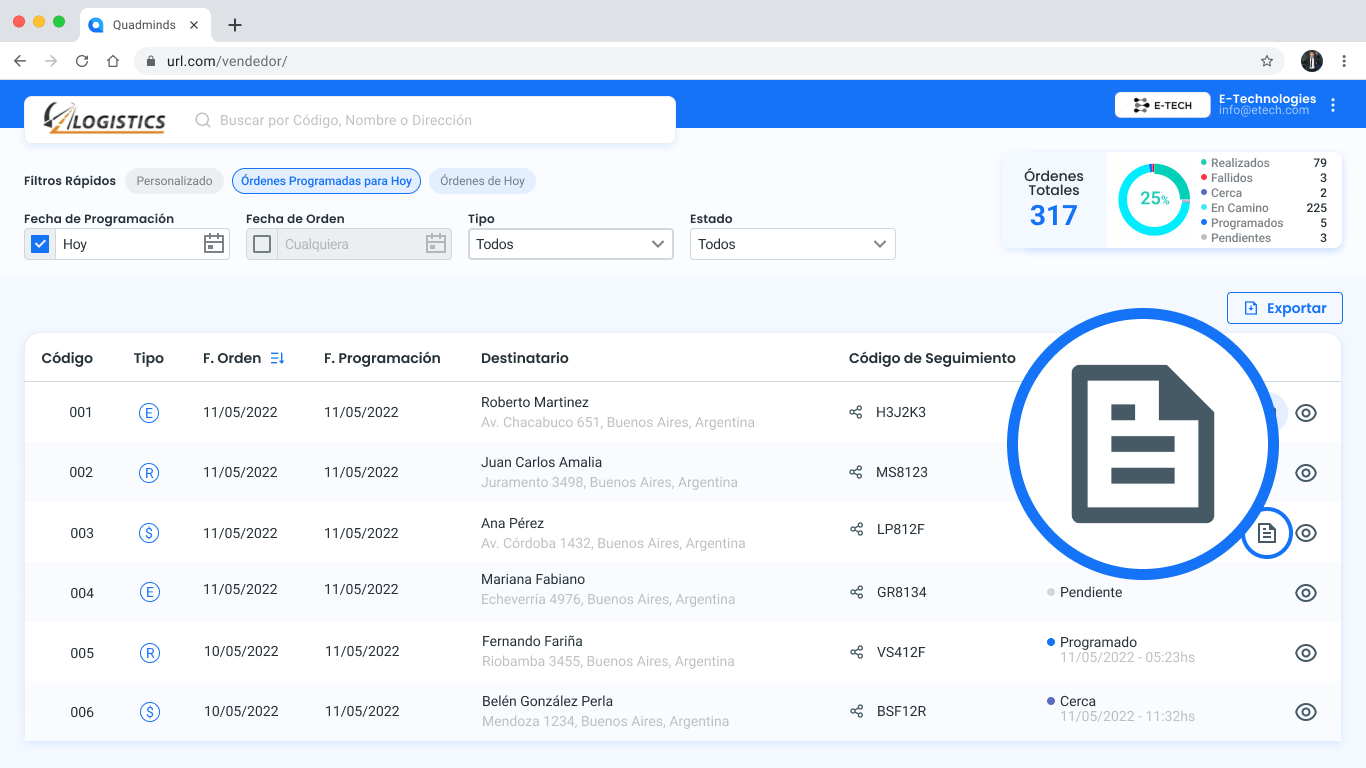
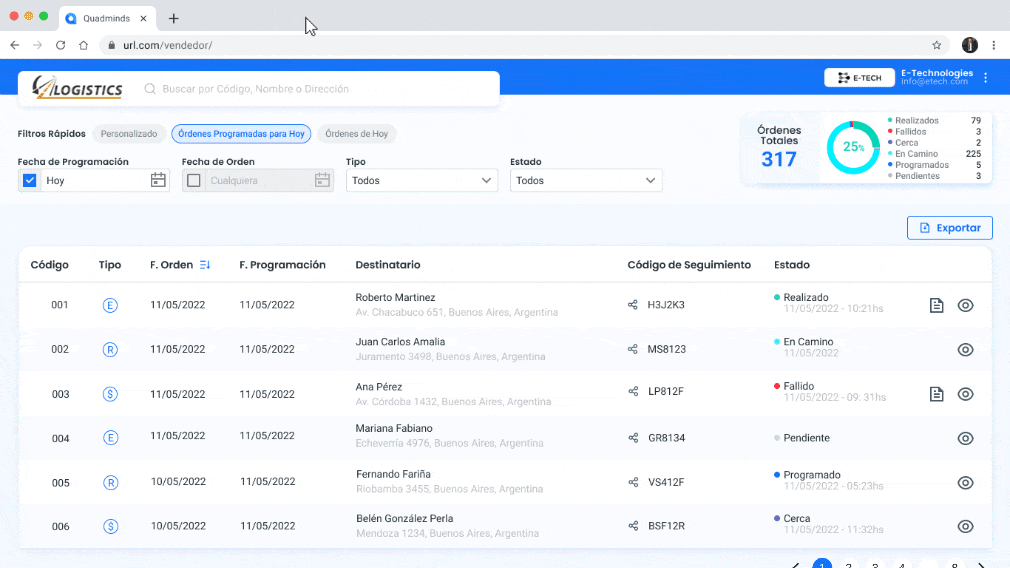
Updated 7 months ago
